excel表格内画线的教程
2016-12-06
相关话题
Excel中经常需要使用到画线的功能,表格内具体该如何进行画线操作呢?接下来是小编为大家带来的excel表格内画线的教程,供大家参考。
excel表格内画线的教程:
画线步骤1:打开需要标准的表格,点击“插入-形状”。
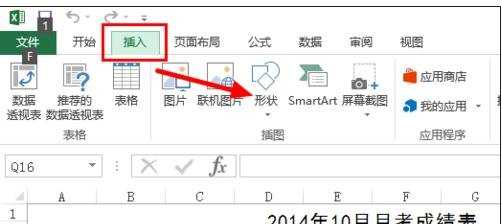
画线步骤2:在形状下拉菜单中,选择线条中的“自由曲线”。
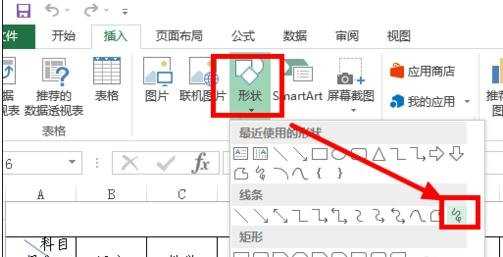
画线步骤3:按住鼠标左键拖动,在需要标注的地方即可任意划线。
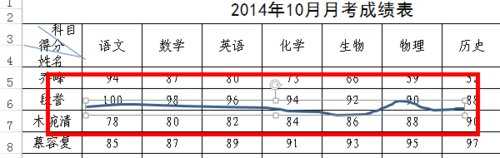
画线步骤4:在所划之线处于选中状态下,上方有绘图工具菜单,点击右边的“形状轮廓”,可以设置线条的颜色,例如选择红色,就可以看到左边标注线变成了红色。

画线步骤5:已经设置成功的红色标注线。
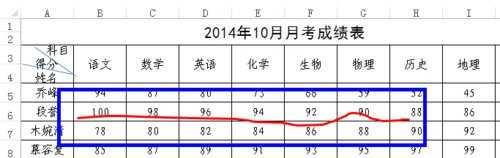
画线步骤6:如果所标注的是一个封闭的图形,除可以设置线条颜色外,还可以在图形处于选中的状态下通过右方的“形状填充”功能选择一种颜色把所画封闭区域遮住。反之,如果所划的封闭图形不需要被遮住,选择形状填充下方的“无填充颜色”即可。

看了excel表格内画线的教程还看了:
1.excel2013图表中画线的教程
2.Excel2013怎么在表格中任意划线
3.excel制表以及画线教程
4.excel2007表格中划线的教程
5.excel2003表格划线的教程
6.Excel表格教程
7.excel表格任意划线的教程